
iPhone의 카메라는 모바일과 결합 된 이후로 우리 삶의 주요 부분이되었습니다. 모든 메모리를 빠르게 보존 할 수 있습니다.. iPhone 카메라는 카메라 앞에있는 물체에 따라 자동으로 초점을 설정합니다. 다행히도 화면을 누르고 셔터를 누르면 사진이 촬영됩니다.
HTC, Samsung 및 Sony는 둘 이상의 작업을 수행합니다. 그들은 우리가 사진에서 찍은 물체의 초점을 수정할 수있는 기능을 추가했습니다.. 사진이 어떤 시점에서 우리를 구할 수있는 호기심 많은 기능. iPhone에서이 기능을 사용하려면 MultiCam 응용 프로그램을 사용해야합니다. 이 응용 프로그램은 초점과 노출을 변경하여 동일한 사진을 다른 샷으로 촬영하므로 사진에 초점을 맞추고 싶은 대상을 다양하게 만들 수 있습니다.
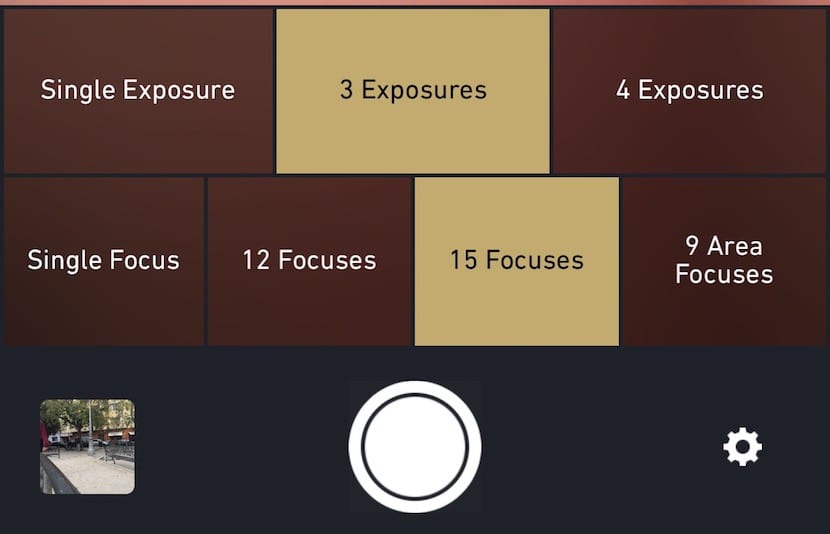
이 응용 프로그램은 캡처를위한 두 가지 옵션을 제공합니다. 한편으로는 우리가 만들고자하는 캡처의 노출을 가지고 있으며, 세 가지 옵션을 제공합니다. XNUMX 회, XNUMX 회, XNUMX 회. XNUMX 개를 선택하든 XNUMX 개를 선택하든 캡처가 이루어지면 다른 노출의 결과를 확인할 수 있습니다.
하단에서 캡처 수를 구성 할 수 있습니다. 문제의 대상에 대해 우리가 만들고 싶은 다른 접근 방식. 이 섹션에서는 단일 초점, 다른 접근 방식으로 12 개 캡처, 다른 접근 방식으로 15 개 캡처 또는 단순히 XNUMX 개의 다른 초점 포인트 캡처를 선택할 수 있습니다. 캡처하는 동안 흐린 이미지가 나오지 않도록 iPhone이 움직이지 않아야합니다.
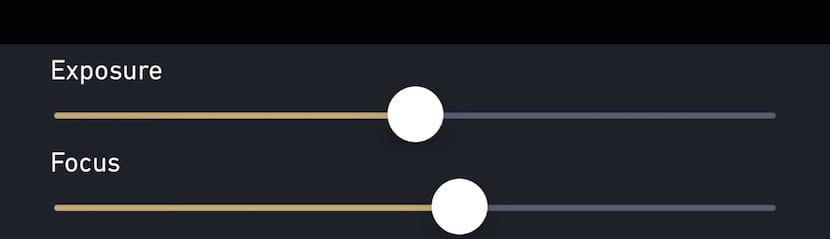
사진을 찍고 나면 저장된 이미지를 클릭하여 편집기 모드를 열고 가장 적합한 초점과 노출로 캡처를 선택해야합니다. MultiCam 이미지 편집기에서 노출과 초점이있는 두 줄을 찾습니다.. 사진의 초점과 노출을 모두 설정하려면 왼쪽이나 오른쪽으로 이동하면됩니다. 일단 설정되면 저장이 나타나는 화면의 상단 부분을 클릭해야합니다.
MultiCam을 사용하면 플래시 사용을 허용하는 것 외에도 장치의 후면 및 전면 카메라를 모두 사용 캡처합니다. MultiCam 개발자는 기본 iOS 카메라가 애플리케이션에서 구현할 수 있도록 제공하는 모든 옵션을 활용할 때 모든 것을 고려했습니다.
우리의 평가


…. 무슨 말로, 당신이 넣은 같은 사진이 맞지 않습니까? 😉
네, 그렇습니다.하지만 12 장의 사진을 찍기 때문에 배경 이미지,이 경우에는 아이들이 움직였습니다.